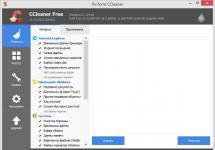Детище первого поисковика Рунета – Яндекс.Браузер – появился в 2012 году и быстро обрел популярность среди русскоязычных пользователей благодаря рекламной кампании Яндекса. В этот проект были вложены не только средства на раскрутку, но и усилия, направленные на усовершенствование продукта. Яндекс.Браузер всю свою дорогу активно развивался и продолжает это делать и ныне. Из числа многочисленных браузеров, базирующихся на Chromium, Яндекс.Браузер отличается наличием собственного сервиса синхронизации, умной строки, умеющей в отдельных случаях давать подсказки прямо в процессе ввода ключевых запросов, встроенной технологией сжатия интернет-трафика, возможностью установки расширений из магазинов двух других браузеров – Google Chrome и Opera. Ну и, конечно же, у Яндекс.Браузера есть собственный интерфейс. Причём не один, а целых два интерфейса – старый (классический) и новый, между которыми в актуальных версиях Яндекс.Браузера можно переключаться в разделе настроек.
В этой статье познакомимся ближе с новым интерфейсом Яндекс.Браузера – интерфейсом, получившим название «Калипсо».
1. Новый интерфейс «Калипсо» Яндекс.Браузера
Кардинально сменить интерфейс Яндекс.Браузера разработчики думали уже давно. Проект нового интерфейса назвали «Кусто», а по завершении первых наработок в ноябре 2014 года была представлена альфа-версия Яндекс.Браузера нового формата. Таковая предусматривала, в частности, стильный интерфейс с максимальным отображением содержимого веб-страниц в окне браузера, анимированные темы оформления страницы быстрого доступа и расположение панели открытых вкладок внизу. Позднее проект «Кусто» был закрыт, но лучшие его решения легли в основу интерфейса «Калипсо» – того самого, упомянутого выше нового интерфейса Яндекс.Браузера. Новый интерфейс пока что даже не установлен в браузере по умолчанию. Сегодня он – лишь функция, которая при желании может быть включена пользователем в настройках версии Яндекс.Браузера для систем Windows и Linux.

При нажатии кнопки «Включить новый интерфейс» Яндекс.Браузер перезапустится. После перезапуска здесь же, в настройках можно еще и установить предпочитаемое положение панели вкладок – либо вверху, либо внизу.

2. Страница быстрого доступа в новом интерфейсе Яндекс.Браузера
В режиме работы нового интерфейса вы не увидите изменений в организации Яндекс.Браузера. Меню будет размещаться там же, где и было, содержать те же пункты, что и в старом интерфейсе. Впрочем, не обнаружите вы и чего-то, всерьез отличающего визуально новый интерфейс от старого. В новом интерфейсе, как и в старом, на странице быстрого доступа размещается привычное табло – визуальные закладки Яндекса, а также присутствуют ссылки перехода к значимым разделам браузера. Тем не менее, по сравнению со старым интерфейсом, новый внешне гораздо симпатичнее. Главный его эффект – это анимированные темы оформления на странице быстрого доступа, отображающиеся на весь экран.
Предустановленную тему оформления можно сменить на другую, нажав надпись «Настроить экран».

После чего вы увидите внизу небогатый ассортимент анимированных тем оформления. Выбрав понравившуюся, жмем надпись «Готово». Яндекс.Браузер заботится о пользователях маломощных компьютерных устройств: при выборе темы можно отключить анимацию, чтобы визуальные эффекты не потребляли лишних ресурсов. Наведя курсор на ту или иную тему, вы увидите активной одну из двух кнопок. Кнопка запуска (в виде треугольника) будет означать активацию анимации, а кнопка приостановки (две вертикальные полоски) – соответственно, просто изображение без анимации. Темой оформления может стать также своя картинка на компьютере. Ее можно установить, нажав на кнопку-плюсик в конце перечня и указав путь в проводнике.

В числе анимированных тем оформления – сползающие капли воды на стекле, колышущиеся ветви ели и сакуры, водная гладь, проплывающие над вершинами гор облака, кружащееся звездное небо и т.п.

3. Панель вкладок
Как упоминалось, изначально в рамках проекта «Кусто» новый интерфейс Яндекс.Браузера предусматривал для панели вкладок только размещение внизу окна. Актуальная на дату написания этой статьи версия браузера предусматривает выбор двух вариантов размещения панели вкладок – вверху и внизу. В будущем разработчики обещают организовать еще и боковое размещение панели вкладок.
Не обошлось в новом интерфейсе без эффектов и на панели вкладок. Активные вкладки принимают цвет открытого сайта. На странице быстрого доступа открытые вкладки прозрачны и сквозь них видна тема оформления. Что, правда, не всегда играет на стороне читабельности названий вкладок.

Сменить положение панели вкладок можно не только в настройках браузера, но и в контекстном меню, вызванном на любой из активных вкладок.

4. Умная строка
В новом интерфейсе умная строка Яндекса свое звание оправдывает не только спецификой функционирования, но также удобством поиска информации на сенсорных устройствах с небольшими экранами. В интерфейсе «Калипсо» при вводе текста умная строка с вариантами продолжения запроса и в отдельных случаях с готовыми ответами автоматически разворачивается на все окно Яндекс.Браузера.

Как и в старом интерфейсе браузера, в новом «Калипсо» умная строка может работать не только с предустановленным поиском Яндекса, но также с другими поисковыми системами, если их выбрать в настройках. И точно так, как и в старом интерфейсе, в интерфейсе новом возможность работы с умной строкой реализована на странице быстрого доступа в виде поискового поля, обрамленного привычной желтой рамкой, а также на любой открытой вкладке в объединенной адресной и поисковой строке. В последней, кстати, новый интерфейс Яндекс.Браузера предусматривает расположение надписи веб-адресов посередине, а не традиционно слева.

5. Защищенный режим интерфейса «Калипсо»
Что в рамках работы старого интерфейса, что в рамках работы нового Яндекс.Браузер защищен от фишинга. При вводе пользователем данных аккаунтов популярных интернет-ресурсов на веб-страницах, которые к таким веб-ресурсам не имеют никакого отношения, появится уведомление о защите паролей от фишинга. А вот защищенный режим работы Яндекс.Браузера внутри аккаунтов интернет-банкинга и электронных платёжных систем – пока что достояние только нового интерфейса «Калипсо». В рамках работы старого интерфейса на момент написания этой статьи такой защищенный режим отсутствует. В защищенном режиме включена тщательная проверка сертификатов HTTPS и отключены все встроенные расширения, кроме выполняющих функцию менеджеров паролей. Но и то, при условии, что таковые прошли проверку Яндекса.
Отличного Вам дня!
Яндекс браузер является одним из наиболее популярных и шустрых обозревателей на сегодняшний день, он практически не уступает Google Chrome. Соответственно из-за большой популярности разработчики активно занимаются прикрытием дыр и внедрением новых технологий, среди которых и изменение дизайна браузера.
Для многих пользователей обновленный режим не подходит, при чем по разным причинам - от неготовности к переменам до увеличения глюков системы. В обновленном режиме помимо редизайна появились живые обои, которые, в свою очередь, больше грузят систему. Плюс ко всему из-за того, что дизайн новый, могут возникать различные глюки. Всё же основной причиной, по которой пользователи хотят вернуть старый Яндекс, является отсутствие официальной поддержки Windows XP, ведь система ещё полностью не ушла в прошлое.

Существует два основных способа возвращения старого дизайна:
- Воспользоваться стандартной функцией возвращения дизайна заложенной разработчиками;
- Воспользоваться дистрибутивом более старых версий.
Для пользователей, которые хотят просто вернуть Яндекс к старому виду, но сам браузер при этом работает без глюков, подойдёт первый способ. Пользователи, испытывающие сложности с использованием новой версии обозревателя смогут воспользоваться вторым способом.
Как вернуть старый интерфейс Яндекса?
Замена интерфейса предусмотрена разработчиками, скорее всего только в первое время, чтобы не было паники вокруг изменения дизайна, ведь люди так устроены, что плохо воспринимают перемены. Раз уж такая функция есть, воспользоваться ей не составит большого труда, вам нужно:
- Откройте браузер Яндекс;

- Перейдите в настройки обозревателя, нажав по значку трёх горизонтальных полос, расположенном в правом верхнем углу и выбрав соответствующую опцию;
- Далее вы увидите графу «Настройка внешнего вида»;
- Здесь вам следует нажать на большую кнопку «Выключить новый интерфейс».

Благодаря этим несложным действиям вы сможете вернуть привычный и полюбившийся внешний вид обозревателя без использования каких-либо костылей и дополнительных программ.
Как вернуть старую версию Яндекса?
Данный раздел предназначен для того, чтобы восстановить не только предыдущий интерфейс браузера, но и вместе с ним установить более старую его версию.
Необходимость в этом действии возникает в основном у пользователей Windows XP, которые могут испытывать сложности при использовании обновлённого браузера.
Но тем не менее и другие операционные системы могут подвергаться лагам или глюкам, которых не было в прежней версии.
Вариантов, чтобы добиться поставленной цели существует как минимум 3: раздобыть портативный дистрибутив обозревателя с нужной вам версией, попросить техподдержку предоставить предыдущие версии браузера или откатить систему.
Использование точки восстановления
Лучше всего старый Яндекс браузер вернуть с помощью отката системы, правда способ подразумевает, что до этого у вас была установлена полностью рабочая и удачная версия обозревателя и вы создавали на тот момент точку восстановления.
Способ довольно прост и даже, скорее всего, не придется откатывать всю систему к сохраненной точке. Вам следует просто:
- Нажмите по ярлыку Яндекс браузера правой кнопкой и выберите опцию «Свойства»;
- Далее кликните по кнопке «Расположение файла»;
- Выйдите из папки перейдя в корневой раздел каталога;
- Теперь кликните по папке, в которой находятся файлы браузера правой кнопкой и выберите пункт «Восстановить прежнюю версию»;

- Далее выберите нужную вам точку и следуйте инструкции.

Если вам этот способ не помог, придется очистить пользовательские данные (куки, кэш и т.д.) браузера и попробовать снова или вернуть всю систему к точке восстановления.
Установка старого дистрибутива
Официально Яндекс не предоставляет доступа к устаревшим версиям программы, но существуют способы всё же раздобыть программу.
Обычный файл онлайн установки вам не подойдёт в любом случае, так как будет загружаться актуальная версия с сайта. Здесь вам поможет только портативная стабильная версия.
Найти подходящий файл можно двумя способами: просто искать на просторах интернета или попросить у техподдержки. Если вы выберите вариант с самостоятельным поиском, то можете столкнуться с ситуацией, когда дистрибутив заражен вирусом или там присутствуют расширения показывающие рекламу. В данном случае лучше искать на проверенных файлообменниках, снижая риск заражения системы.
Также присутствует возможность выпросить дистрибутив у техподдержки браузера, объяснив ситуацию с лагами в вашей системе новой версии. Обычно саппорты откликаются на подобные просьбы и предоставляют ссылку на скачивание.
Вероятнее всего перед установкой вам придется удалить информацию о работе нового браузера, чтобы не возникали ошибки при установке и использовании. Часто, если это не сделать, потом браузер не позволяет войти в свой аккаунт в обозревателе и получить информацию с облака (пароли, пользовательские настройки, расширения).

Так же, вероятно, сразу после установки нужной вам версии, она просто обновится до актуальной и вам снова придется начинать установку сначала. В таком случае, вам следует в папке с браузером (иногда в папке с пользовательской информацией) найти файл под названием updater.exe и просто удалить его. Возможно, для удаления вам придется сначала завершить процесс из «Диспетчера задач» он будет иметь такое же название.
Благодаря методам описанным в статье вы сможете как просто вернуть привычный и удобный вид браузера, так и восстановить его работоспособность после обновления.
Если у Вас остались вопросы по теме «Как вернуть старый дизайн браузера Яндекс?», то можете задать их в комментариях
if(function_exists("the_ratings")) { the_ratings(); } ?>
Казалось бы, что нового еще можно придумать в браузерах? Однако компания « » рискнула, и недавно представила альфа-версию своего одноименного браузера с принципиально новым взглядом на интерфейс.

Хотя точнее было бы сказать, что интерфейса вообще быть не должно. По мнению создателей, все современные браузеры чересчур громоздкие и «нависают» над контентом, и с этим мнением вполне можно согласиться. «Браузер - это окно в мир, рамки которого мы решили не просто раздвинуть, а стереть», - утверждает дизайнер браузера Геннадий Лохтин на сайте Habrahabr . Представитель «Яндекса» приводит пример , который в некоторой степени использует прием прозрачности. Упоминает он также незаметный интерфейс видеоплеера Quicktime и текстового редактора iA Writer для Mac. Случайны ли данные примеры? Или это намек на схожесть концепта браузера с идеологией Apple?
Итак, открываем «Яндекс.Браузер». Никаких серых панелей, значков домиков и стрелочек, создается ощущение, что сайт открыт в полноэкранном режиме. А как же им пользоваться? Вначале непривычно, но в ходе работы все необходимые инструменты появляются как раз там, где удобно. Вместо классических панелей - тонкая и почти прозрачная полоса. Если прокрутить страницу вверх - содержимое страницы под панелью становится размытым, как сквозь матовое стекло. В полной мере преимущество нового «невидимого» браузера сейчас можно оценить на сайтах самой компании, например, «Яндекс.Картах».

Когда открываешь программу, помимо отсутствия панелей с кнопками, в глаза бросается необычайно красивый анимированный фон с проплывающими облаками, колышущимися на ветру деревьями, дождем и т.п. На выбор нам предлагается 12 тем. Тех, кого раздражает анимацию, поспешу успокоить - ее можно отключить, - либо полностью, либо при садящейся батарее ноутбука. На фоне живописных картинок (которые, к слову, специально для нового браузера снимали в России) - уже традиционное для Яндекс-браузера табло. Закладки, выполненные в минималистичном стиле, ведут к наиболее часто посещаемым сайтам. Нужная иконка легко находится глазами, и для меня они выигрывают перед мелкими скриншотами, используемыми в других браузерах.

Минимализм в оформлении - это хорошо, но от вкладок в браузере никуда не денешься, и тут создатели концепта браузера решили соригинальничать и перенесли их вниз. Достаточно спорное решение - не всем понравится бегать мышью вниз-вверх ради различных манипуляций. Каждая вкладка своего цвета, состоящего из основных оттенков открытого сайта.

Вкладки, ведущие на один и тот же сайт, при переходе на другой ресурс группируются в одну, и количество страниц в группе обозначено белыми точками. Кликаем мышкой по группе, и видим все вкладки (в нашем случае их три). Просматриваемая на данный момент страничка помечена белой полоской над вкладкой. При этом перемещать вкладки и менять местами почему-то нельзя. Но помним, что это только концепт браузера.

А вот умный поиск Яндекса обещает стать еще умнее. Интеллектуальный омнибокс - и так предмет особой гордости у компании. Краткий прогноз погоды сразу после написания слова «погода», или автоматическое изменение раскладки клавиатуры в окне запроса, - лично я не встречала таких функций в конкурирующих браузерах. Так вот, теперь Yandex-браузер будет отвечать на поисковые запросы еще богаче, обещают разработчики. Однако, признаюсь, что у меня не получилось такого разнообразия ответов, как в презентации - ни картинок, ни текстовых фрагментов не было. Единственное отличие от старой версии в этом плане - логотип сайта, если запрос похож на начало написания определенного адреса.

Возможно, в следующей версии умный поиск нас впечатлит больше. Ведь у российской компании далеко идущие планы по поводу интеграции с поисковым сервисом - разработчики обещают, что по выделению слова на странице сайта можно будет видеть расширенную информацию на соответствующую тему.

Таким будет контекстное меню по клику на правую кнопку мыши
Поиск - это важнейший элемент браузера, считают идеологи «Яндекса», и он должен быть максимально простым. Меньше манипуляций - больше информации. Кликнув на название сайта на верхней прозрачной панели, мы заходим в так называемую «изнанку», там получаем набор возможных действий - печать, «расшаривание» страницы в соцсети, добавление в табло, поиск на странице, а также несколько ссылок на схожие по тематике сайты.

В целом Yandex-браузер сохранил свои черты единой интегрированной экосистемы. Почта, музыка, переводчик, синхронизация закладок, паролей между различными устройствами, хранение и резервное копирование данных на Яндекс-диске делают программу весьма удобной (конечно, если вы пользуетесь всеми этими сервисами). Обозреватель с легкостью подхватывает пользовательскую информацию (закладки, cookies) из других браузеров, так что переход, скажем, с Firefox на Яндекс, будет безболезненным.
Яндекс.Браузер начинал свою работу фактически клоном Google Chrome. Разница в браузерах была минимальная, но со временем компания превратила свой продукт в независимый браузер, который в качестве основного все чаще и чаще выбирают пользователи.
Первое, что стремится изменить любая программа - интерфейс. Для браузера это особенно важно, так как от качественно продуманного и реализованного интерфейса зависит многое. И если он окажется неудачным, то пользователи просто перейдут на другой браузер. Именно поэтому Яндекс.Браузер, решив обновить свой интерфейс до современного, решили оставить довольными всех своих пользователей: каждый, кому не нравится современный интерфейс, может отключить его в настройках. Точно так же, каждый, кто еще не перешел со старого интерфейса на новый, может сделать это при помощи настроек Яндекс.Браузера. О том, как это сделать, мы и расскажем в этой статье.
Если вы до сих пор сидите на старом интерфейсе браузера, и хотели бы шагать в ногу со временем, то за несколько кликов вы можете обновить внешний вид браузера. Для этого нажмите на кнопку «Меню » и выберите «Настройки »:

Найдите блок «Настройки внешнего вида » и нажмите на кнопку «Включить новый интерфейс »:

В окне подтверждения нажмите «Включить »:

Дождитесь перезапуска браузера.
Отключение нового интерфейса Яндекс.Браузера
Ну а если вы наоборот решили вернуться к старому интерфейсу, то сделайте это так. Нажмите на кнопку «Меню » и выберите «Настройки »:

В блоке «Настройки внешнего вида » нажмите на кнопку «Выключить новый интерфейс »:

В окне с подтверждением о переходе в классический интерфейс нажмите «Выключить »:

Браузер перезапустится уже с классическим интерфейсом.

Вот так просто можно переключаться между стилями в браузере. Надеемся, эта информация была для вас полезной.
Бывает, что, обновляя свой браузер (или если происходит автоматическое обновление), пользователи остаются недовольны результатом.
К примеру, появляются уведомления о частых ошибках, браузер становится сложнее запустить.
Даже если все работает исправно и даже лучше, чем прежде, обновленный веб-обозреватель может просто не устроить своим пользованием и видом. Его владельцы привыкли к применению устаревшей версии и не хотят использовать в работе браузер с другим интерфейсом.
В таких случаях пользователи Яндекса, если обновленная версия их вовсе не устраивает, удаляют ее, надеясь получить прежний браузер. Но убрать у вас в настройках веб-обозревателя получится только обновленный интерфейс, а сама же версия таковой и останется. Вот и возникает вопрос: а возможно ли и как вернуть старую версию Яндекс?
Удалится или не удалится — вот в чем вопрос?
Если вы уверены, что хотите удалить обновленную версию, то вам нужно знать, что возможность вернуть устаревшую версию веб-обозревателя есть, но не у каждого пользователя Яндекса это получается. Ниже приведены рекомендации, которые помогут вам избавиться от неудобств с новой версией браузера.
Как вернуть старый интерфейс?
Нужно переключить Яндекс его на прежний. Кому это понадобится? Если неудобство и недовольство браузером вызвано только из-за внешнего вида, вы легко сможете выключить его в настройках. Изменится оформление веб-обозревателя, но его работа будет проходить так же, как и до изменения. Как вернуть старый дизайн:
- Наведите курсор на иконку в виде трех горизонтальных линий в верхнем правом углу страницы («быстрое» меню).
- Далее нажимаете «Настройки», после чего вы будете перемещены на новое подокно.

- Там есть перечень, из него вам нужно выбрать «Выключить новый интерфейс».
Если вы удачно смогли изменить интерфейс, то вам придет сообщение, что вам удалось вернуть старый дизайн яндекса.
Восстановить ОС возможно?
Это один из важнейших моментов при попытке вернуть устаревшую версию Яндекс.Браузера. Если у вас имеется восстановительная система, а также необходимая точка восстановления, то вам удастся установить на своем устройстве прежнюю версию веб-обозревателя.
Перед тем, как начать процесс восстановительной системы, обязательно посмотрите на то, какие именно приложения задействованы при восстановлении, так как несохраненные данные могут безвозвратно потеряться. Но за созданные вами файловые документы (папки и файлы док), а также скачанные приложения можете не волноваться — с ними все будет в порядке.
Самый простой способ восстановления старой версии браузера
 Самым легким и быстрым способом установки прежней версии все же является удаление обновленного яндекс браузера и скачивание старого.
Самым легким и быстрым способом установки прежней версии все же является удаление обновленного яндекс браузера и скачивание старого.
Удаление веб-обозревателя произойдет за считанные секунды и никаких трудностей не вызовет, но найти нужную версию в сети будет сложнее.
Разумеется, в сети вы можете увидеть множество предложений о скачивании старых версий Яндекс.Браузера, но часто они исходят от мошенников, просящих перед получением приложения отправление сообщения или депозита.
Даже бесплатно скачанные версии могут нести опасность, так как не исключено, что вы получили приложение от злоумышленников, добавляющих в веб-обозреватели вирусы и вредоносные файлы.
Сам Яндекс.Браузер не занимается предоставлением ссылок на более старые свои продукты. Но вполне возможно, что вы найдете нужную версию в других интернет-площадках. Но перед установкой проверяйте скачанные файлы на наличие вирусов.
Если вы решили избавиться от новой версии через удаление программы, перед установлением старой проверьте, полностью ли удалена обновленная версия.